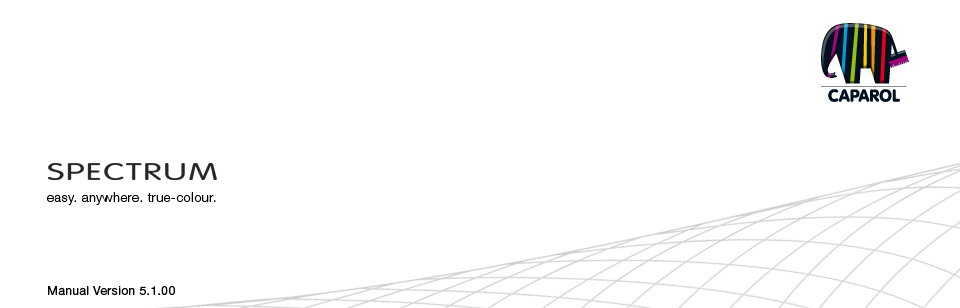
| <5. PHOTOSTUDIO 5.1 Menubalk 5.1.1 Project openen 5.1.2 Project opslaan 5.1.3 Afdrukken 5.1.4 Vooruit/terug 5.1.5 Weergave knoppen 5.1.6 Express modus 5.1.7 Help 5.1.8 Toon/verberg bouwdelen 5.2 “Bouwdelen” tab 5.2.1 Maak/verwijder bouwdelen 5.2.2 Bouwdeeleigenschappen 5.2.3 Helderheid/contrast van bouwdelen/ColorChecker 5.3 “Voorbereiden” tab 5.3.1 Gereedschap: Vlak 5.3.2 Gereedschap: Rooster 5.3.3 Gereedschap: Retoucheren 5.4 “Vormgeven” tab 5.4.1 Collecties 5.4.2 Favorieten 5.4.3 3D objecten: CapaCoustic Melapor & NMC 5.4.4 Kleuren/materialen in de bouwdelenlijst kopiëren 5.4.5 Multiview-foto’s |
5.3.2 Gereedschap: Rooster
 Rooster toevoegen aan een bouwdeel
Rooster toevoegen aan een bouwdeelOm een bouwdeel niet alleen met kleur, maar ook met materialen (bijvoorbeeld spateltechnieken, stoffen, tapijten, tegels) vanuit perspectief oogpunt correct en op schaal weer te geven, is naast het vlak een zogenaamd rooster vereist. Het rooster ligt als referentie direct op het vlak en verstrekt informatie over de grootte en het soort perspectief van het respectievelijke bouwdeel. Aanwijzing: Voorwaarde voor het aanmaken van een rooster is de aanwezigheid van minstens één vlak binnen een bouwdeel (Zie hoofdstuk 5.3.1). Rooster maken Om een rooster te maken, selecteert u eerst het gewenste bouwdeel in de lijst. Volg daarna de volgende stappen:
Aanwijzing: Per bouwdeel kan slechts één rooster worden aangemaakt. Daarom dient u erop te letten dat alle vlakken van een bouwdeel dat u van materialen wilt voorzien, wat betreft perspectief op hetzelfde niveau liggen. Maak voor wandvlakken met verschillende perspectieven steeds een eigen bouwdeel met vlak en rooster aan. Curverooster Voor materialen die op een ronde vorm moeten worden weergegeven gebruikt u een curverooster.
Voor materialen die u in een hoekvorm wilt weergeven gebruikt u een hoekrooster.
Aanwijzing: Om het rooster om meerdere hoeken heen te leiden, het invoegen van lijnen herhalen om nog meer hoeken aan te maken. Verplaatsen Breng het rooster in de juiste positie en het juiste perspectief door het gereedscahp “Verplaatsen” te kiezen en de hoekpunten of kantlijnen van het rooster met ingedrukte linker muisknop naar de gewenste positie te bewegen. Als ondersteuning voor het correct aanmaken van het rooster op een vlak wat het perspectief betreft, zijn er hulplijnen die u het actuele vluchtpunt van het rooster tonen. Rooster verwijderen Voor het wissen van een eerder gemaakt rooster klikt u op het symbool “Rooster verwijderen” en bevestigt u met “Ja”. Roostermaten aanpassen 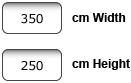 Om ervoor te zorgen dat de maten van de materialen die u bij de vormgeving aanbrengt zo realistisch mogelijk worden weergegeven, moeten aan het rooster de maten worden toegewezen die overeenkomen met het origineel van het bouwdeelvlak. Hiervoor wijzigt u de standaard maatinstelling van breedte 350cm x hoogte 250cm dienovereenkomstig door de werkelijke maten in te voeren. Een indicatie van de correcte overname van de nieuwe maten is de controle van het rooster aan de hand van een teststructuur. Testpatroon voor roosters  Om te controleren of een rooster vanuit perspectief oogpunt correct is voor de latere materiaalvormgeving, kan er vooraf een schaakbord-teststructuur op geplaatst worden. Het schaakbordpatroon wordt afhankelijk van de ingevoerde maten (breedte en hoogte vanaf het rooster) groter of kleinschaliger weergegeven. Belangrijk: alleen als de teststructuur vierkanten laat zien, kloppen de proporties. Voer maten in die beter bij het rooster passen om uw teststructuur te corrigeren en controleer door opnieuw te klikken op de knop “Testpatroon”. Als u verkeerde maten handhaaft, dan wordt het bij de vormgeving gebruikte materiaal onrealistisch weergegeven. Klik voor het verwijderen van de teststructuur op de “X” naast de knop “Testpatroon”. Aanwijzing: Het testpatroon dient enkel voor de fijnafstelling van uw rooster voor het later aanbrengen van materiaal - deze is in het feitelijke beeld bij de vormgeving niet zichtbaar.
|